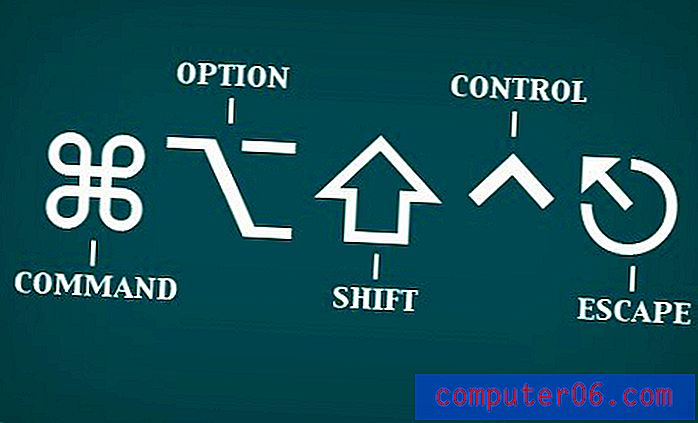Windows Live Movie Maker에서 클립 속도를 높이는 방법
Windows Live Essentials 용 Windows Live Movie Maker는 Windows 7 사용자를위한 매우 유용한 비디오 편집 도구입니다. 유효한 Windows 7 라이센스를 보유한 모든 사람에게 무료로 제공되며 비디오를 편집하는 데 필요한 대부분의 기본 옵션이 포함되어 있습니다. 예를 들어이 기사에서는 Windows Live Movie Maker에서 편집하려는 비디오의 비디오 종횡비 크기를 조정하는 방법을 설명합니다. 그러나 뛰어난 사용자 인터페이스에도 불구하고 정기적으로 사용해야하는 일부 도구에 즉시 액세스 할 수 없습니다. 따라서 Windows Live Movie Maker에서 클립의 속도를 높여 특정 비디오 클립을 빠르게 보거나 비디오의 속도를 높여서 더 짧게 만들려면 Windows Live Movie Maker로 목표를 달성 할 수 있습니다.
WLMM (Windows Live Movie Maker)으로 비디오 속도 향상
아직 그렇게하지 않은 경우 여기에서 Windows Live Movie Maker를 다운로드 할 수 있습니다. 설치에 문제가 발생하면이 자습서를 따라 컴퓨터에 Windows Live Movie Maker를 올바르게 설치할 수 있습니다. 프로그램이 설정되고 속도를 높이고 싶은 비디오 파일이 있으면 아래 지침을 따르십시오.
1 단계 : 시작 단추를 클릭하고 모든 프로그램 을 클릭 한 다음 Windows Live Movie Maker 를 클릭하여 응용 프로그램을 시작하십시오.
2 단계 : 창 중앙에있는 비디오 및 사진을 보려면 여기를 클릭하십시오라는 단추를 클릭 한 다음 속도를 높이려는 비디오 파일을 두 번 클릭하십시오. 비디오 파일을 마우스 오른쪽 단추로 클릭하고 연결 프로그램을 클릭 한 다음 Windows Live Movie Maker 를 선택하여 파일을 열 수도 있습니다.

3 단계 : 창의 맨 위에있는 비디오 도구 편집 탭을 클릭하십시오.

4 단계 : 속도 오른쪽의 드롭 다운 메뉴를 클릭 한 다음 비디오 속도를 높이려는 정도를 선택하십시오.

비디오 속도를 높이면 비디오 길이가 줄어 듭니다. 창의 왼쪽에있는 미리보기 창에서 변경된 속도로 새 길이를 볼 수 있습니다. 비디오 파일의 특정 부분의 속도 만 높이려면이 기사 하단의 지침에 따라 비디오를 더 작은 세그먼트로 나누는 방법을 배울 수 있습니다. 그런 다음 설정을 수정하여 비디오의 해당 부분 만 속도를 높일 수 있습니다.